美人、女の子になれるアプリ「FacePlay(フェイスプレイ)」が流行っています。
FacePlayで動画の人物の顔に、写真の顔を合成して動画作成できるアプリで、中国美女になれるとSNSを中心に注目されています。
この記事では、FacePlayアプリの初期設定から使い方、無料で使用する方法について解説します。
目次
FacePlayアプリとは
FacePlayは、中国美女やイケメン風になれる顔合成アプリです。
このアプリを使えば、あらかじめ用意された動画(ビデオテンプレート)と写真の顔を組み合わせて動画を作成することができます。
例えば、中華美人のビデオテンプレートを選んで、ご自身の顔写真を合成すれば、中華美人風になった自分が登場する動画が出来上がります。撮影した写真を合成できるので、自分以外の顔も合成できます。
中国美人やチャイナドレスや中国古代の衣装などを着た人物が登場する多種類のビデオテンプレートから好きな動画を選んで変身してみましょう。
無料で使うための注意点
FacePlayアプリは、アプリ自体は無料でダウンロードでき、無料で使えるビデオテンプレートも提供されています。
間違えて有料機能を利用しないよう注意してください。
有料版の案内が表示した場合
FacePlayアプリを使用していると、度々有料プランである「Premium features」の案内画面が表示されます。
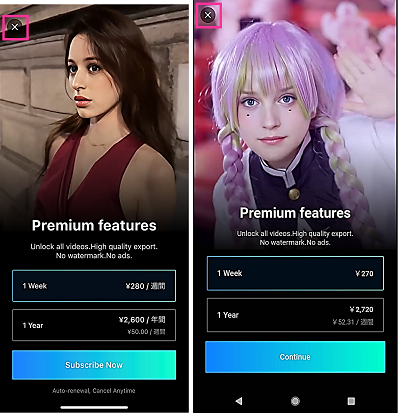
有料プランの画面が表示したら、左上に表示する【×】をタップして画面を閉じてください。【Continue】をタップすると登録画面に進んでしまいます。
有料プランは、定期購読(サブスク)なので加入すると、サービスが終了しない限り、料金が発生し続けます。万が一、間違えて加入した場合は、解約手続きを行いましょう。アプリをアンインストールしても解約にはならないので注意してください。
無料と有料のビデオテンプレートの見分け方!
たくさんのビデオテンプレートが用意されていますが、無料で使えるビデオテンプレートは一部だけで、大半は有料のテンプレートです。
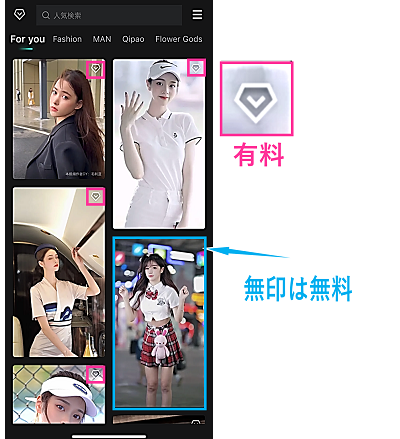
無料で使えるビデオテンプレートは、ダイヤのマークなどの何もマークが付いていないものになります。
有料版の見分け方は、各テンプレートの右上に表示している「ダイヤのマーク」などが目印です。ダイヤのマークが表示されているものは、有料プラン(Premium features)に加入する必要があります。
有料版について
有料プラン(Premium features)に加入することで、次の特典が利用できます。
<有料版の内容>
- すべてのビデオテンプレートが使える
- 広告なし
- 回数無制限で合成できる
- ウォーターマークなし(※1)
- 高品質で書き出し可能(※1)
※1:有料機能の説明に、「High quality export(高品質の書き出し)」「No watermark(ウォーターマークなし)」とありますが、どの機能を指しているか詳細を確認中です。私の環境では、無料版でも保存時のウォーターマークはなく、書き出した動画サイズなども同じでした。
支払い方法は、週単位・月単位での契約が可能です。
| 支払い\OS | iOS | Android |
| 週 | 280円 | 270円 |
| 月 | 2,600円 | 2,720円 |
※2021年9月2日時点
無料版で顔合成できるのは1日に8回まで
無料版では、無料で使えるビデオテンプレートの使用は1日8回までとなっています。
制限は、翌日になれば解除されます。無制限で利用したい場合は、前項で説明した通り、有料版に加入することで無制限で利用可能です。
私の環境で試したところ、制限後にアプリを再インストールすることで再び顔合成できるようになりました。※動作確認環境:Faceplayアプリバージョン Android版Ver.1.0.1、iOS版Ver.2.1.1
FacePlayアプリをダウンロードする
最初にFacePlayアプリをダウンロードしましょう。
アプリ名の似たアプリも配信されていますので、間違えて別のアプリをダウンロードしないように注意してください。
各アプリストアでの正式名称は、下記になります。
<アプリの正式名称>
- App Store(iPhone):FacePlay – Cosplay Video Maker
- Playストア(Android):FacePlay – Face Swap Video
※2021年9月2日時点

FacePlayアプリの初期設定
FacePlayの初期設定をしてアプリを使えるようにしていきましょう。
FacePlayを利用するにあたり、ログインする必要があります。Android版ではGoogleまたはFacebookアカウントでログインが必要です。
iPhoneでは、Apple ID、Facebook、Googleアカウントログインできます。または、専用アカウントを必要としないビジター(訪問者)として利用できます。
それぞれの初期設定の手順を紹介していきます。
<Androidの場合>
- FacePlayアプリを開きます。
- 【Get Started →】をタップします。
- 有料版の画面が表示されたら、左上の【×】をタップします。
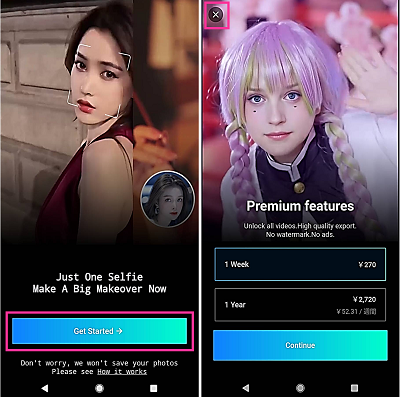
- 右上の【≡】をタップします。
- 【Facebookで接続】または【Googleで接続】をタップしてログインします。
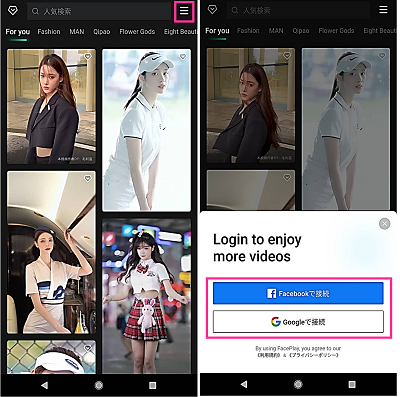
※動作確認環境:FacePlayアプリバージョン1.0.1(Android版)
<iPhoneの場合>
- FacePlayアプリを開きます。
- 【Get Started →】をタップします。
- 【I got it!】⇒カメラへのアクセスを求められるので【OK】をタップします。
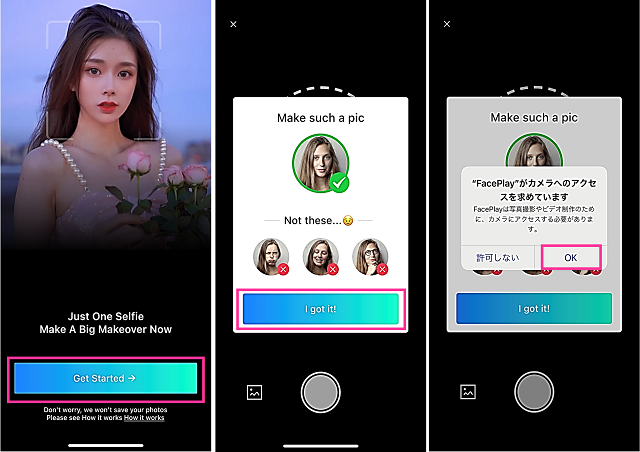
- カメラで撮影する場合は、白枠に顔を入れるようにして【シャッターボタン】をタップします。撮影済みの写真を使用する場合は、左下の【写真アイコン】から使用する写真を選択します。
- 【Confilm】をタップします。
- 有料プラン(Premium features)の案内が表示します。無料で始めるには、左上の【×】をタップします。【Subscribe Now】をタップすると有料プランに加入するので注意してください。
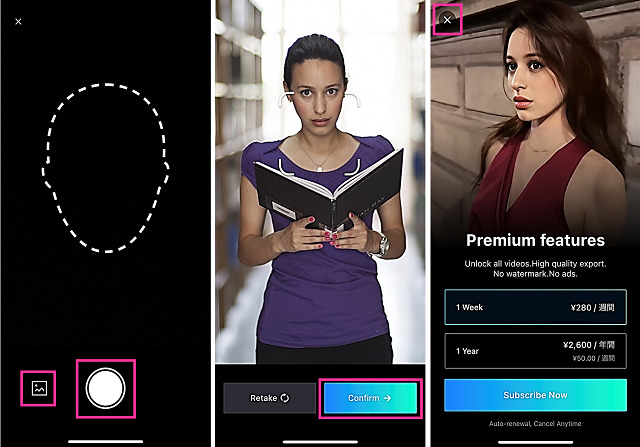
- 右上の【≡】⇒アカウントを選んでログインします。【Sign in as visitor】をタップすれば、SNSアカウントなしですぐに利用できます。
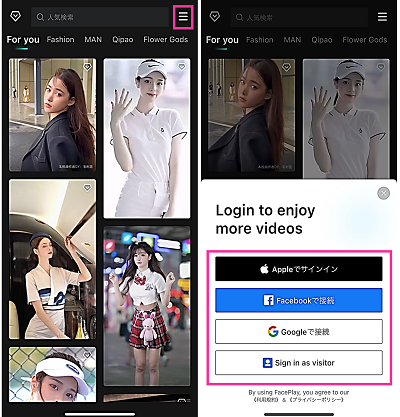
※動作確認環境:FacePlayアプリバージョン2.1.1(iOS版)
FacePlayアプリの使い方
FacePlayで合成動画を作っていきましょう。
<FacePlayで合成動画を作成する手順>
- FacePlayアプリを開きます。
- マークがない無料テンプレートを選択します(※1)。
- 追加済みの顔から選択、または新しく顔を追加します。(新しい顔を追加する場合は、【+】⇒【カメラ】をタップして撮影、または【アルバムから選択】をタップして写真を選択します。【Confirm】をタップして顔を選びます。)
- 【Start Making】をタップします。ビデオが制作されるので、しばらくお待ちください。広告が表示されたら、【閉じる】や【×】などをタップして消してください。
- 動画が完成したら、画面下のメニューから端末に保存、SNSでシェアできます。
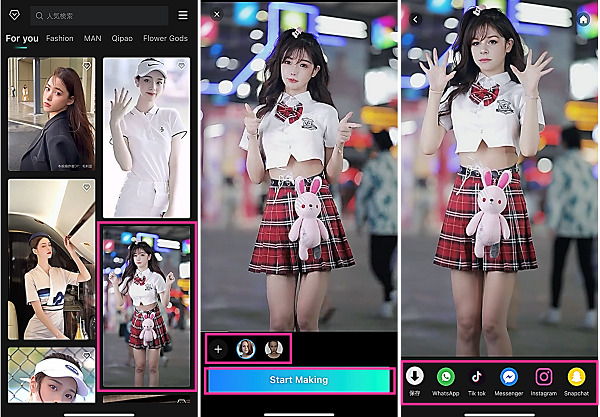
※1:ダイヤのマークなどが付いているビデオテンプレートは有料です。
※動作確認環境:FacePlayアプリバージョン2.1.1(iOS版)
ビデオ制作に失敗しましたのエラーが表示する場合
テンプレート選択後に【Start Making】をタップして、動画が完成するのを待っていると「ビデオ制作に失敗しました」とのエラーが表示されることがあります。
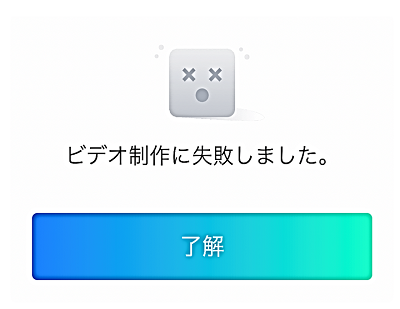
このエラーが表示した場合は、選択した顔写真に問題がある可能性があります。顔が横向きになっていたり、近すぎたり離れすぎていたりしていることが原因かもしれません。
別の写真を選択して、再度試してみてください。
回数制限で使えなくなった場合
無料のビデオテンプレートを使用しているにも関わらず、下記のメッセージが表示して利用できなくなることがあります。これは無料版の回数制限によるものです。
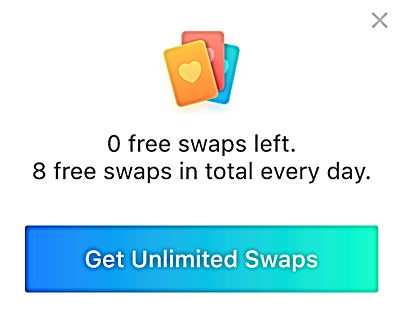
0 free swaps left.
8 free swaps in total every day.
Get unlimited Swaps
Faceplayの無料版では、1日8回の顔交換が可能です。そのため、同日中に9回目の顔交換をしようとすると、上記のメッセージが表示される仕組みになっています。
制限は翌日には解除されるので、次の日まで待つようにしましょう。今すぐ利用したい場合は、有料版に加入することで無制限で利用可能となります。
私の環境では、Faceplayアプリをアンインストールしてから再インストールしたら、再び利用できるようになっていたので、急ぎの方は試してみてください。再インストール後、同じGoogleアカウントでログインしましたが、利用できました。
※動作確認環境:Faceplayアプリバージョン Android版Ver.1.0.1、iOS版Ver.2.1.1

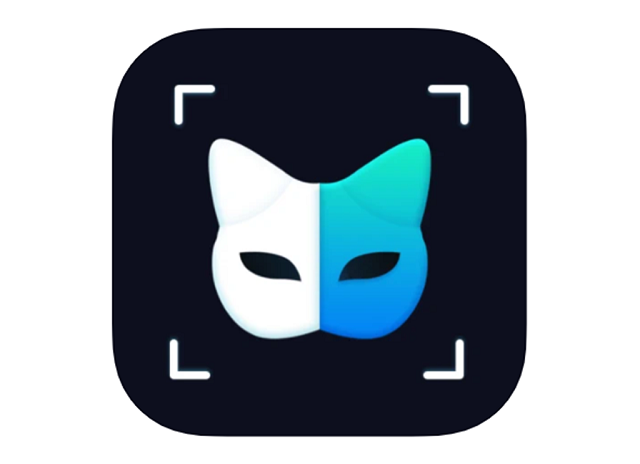
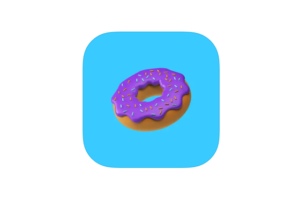

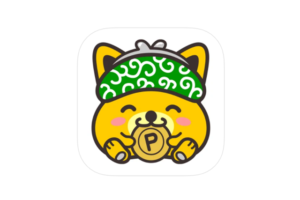
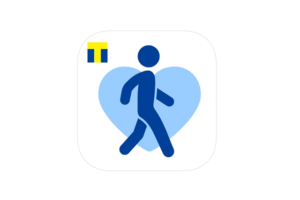
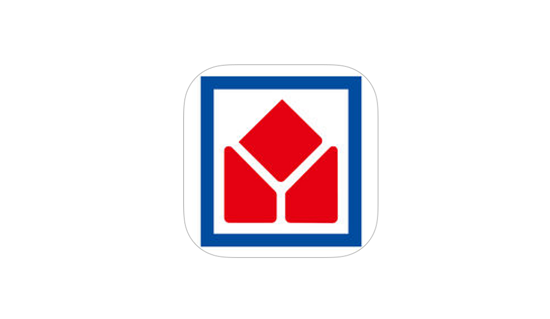








コメントを残す